Sidecar, რომელიც საშუალებას გაძლევთ გამოიყენოთ iPad როგორც გარე ეკრანი თქვენი Mac– ისთვის, მოულოდნელად გასაოცარი ახალი თვისებაა macOS Catalina– ში. თქვენ უბრალოდ გადააქვთ ნებისმიერი ფანჯარა iPad- ზე და ის არის. თქვენ შეგიძლიათ თაგუნით გადმოხვიდეთ იმ ფანჯარაში Mac– ით, ისევე როგორც ნებისმიერი სხვა გარე ეკრანის გამოყენებით, ან შეგიძლიათ აიღოთ Apple Pencil და გამოიყენოთ იგი Mac აპლიკაციაში, პირდაპირ iPad– ის ეკრანიდან. და, როგორც ნებისმიერი ჩვეულებრივი გარე ეკრანი, შეგიძლიათ აირჩიოთ სად არის iPad– ის ეკრანი.
დღეს ჩვენ ვნახავთ, თუ როგორ უნდა გადავიტანოთ iPad– ის ეკრანი მარცხნიდან მარჯვნივ Sidecar– ის კონფიგურაციაში.
რა არის Sidecar?
გარდა იმისა, რომ მოგცემთ საშუალებას გამოიყენოთ თქვენი iPad როგორც უკაბელო (ან სადენიანი) მეორე Mac მონიტორი, Sidecar სინამდვილეში საკმაოდ სრულყოფილი ნაკრებია. იგი მოიცავს შემდეგ მახასიათებლებს:
- გამოიყენეთ iPad როგორც გარე ეკრანი
- მონიშნეთ ეკრანის ანაბეჭდი ან PDF
- გამოიყენეთ Apple Pencil Mac პროგრამებზე
- დაამატეთ სენსორული ბარი არ Touch ბარი Mac
- გამოიყენეთ გვერდითი ზოლი
- გაუშვით Mac პროგრამები "on" iPad- ზე
დღეს ჩვენ ვნახავთ როგორ ეკრანის მოწყობა Sidecar– ში. როდესაც თქვენ იყენებთ რამოდენიმე ეკრანს თქვენი Mac– ით, როგორც წესი, ერთი ზის მარცხნივ, ხოლო მეორე მარჯვნივ. თქვენ შეგიძლიათ გადაიტანოთ ფანჯრები და ფაილები მათ შორის, მაგრამ თქვენმა Mac– მა არ იცის რომელია, სანამ არ გეტყვით.
წარმოიდგინეთ, თქვენი Mac ფიქრობს, რომ თქვენი iPad ზის Mac– ის ეკრანის მარცხნივ და რომ ის სწორია ამ ვარაუდში. ახლა რა მოხდება, თუ ფიზიკურად აიყვანთ iPad- ს და გადაიტანთ მას Mac- ის მეორე მხარეს? Mac– ის ჩვენების პარამეტრების ეს სკრინშოტი აადვილებს პრობლემის ვიზუალიზაციას:
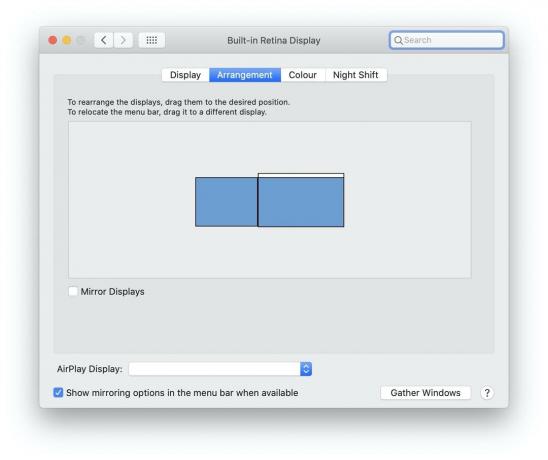
ფოტო: Cult of Mac
უფრო დიდი ოთხკუთხედი არის Mac- ის ჩვენება. პატარა არის iPad ეკრანი. ეს მართკუთხედები მასშტაბურია, ასე რომ, თუ თქვენ გაქვთ 27 დიუმიანი iMac და iPad mini, მაშინ ფანჯრები იქნება სრულიად განსხვავებული ზომის.
მენიუს ზოლები

ფოტო: Cult of Mac
ჩვენების გადასალაგებლად, უბრალოდ გადაიტანეთ ისინი. თქვენ შეგიძლიათ განათავსოთ iPad მარცხნივ, მარჯვნივ, ზედა ან ქვედა. თუ თქვენ აირჩევთ ზედა ან ქვედა, გაითვალისწინეთ, რომ ეს ნიშნავს, რომ თქვენ შეგიძლიათ თაგვის მეშვეობით მენიუს ზოლი. ჩვეულებრივ, როდესაც მაუსის მაჩვენებელს ეკრანის ზედა ნაწილზე გადააქვთ, ის ჩერდება. ეს შეუძლებელს ხდის მენიუს ზოლის გამოტოვებას. მაგრამ თუ ზემოთ არის სხვა ეკრანი, მაჩვენებელი გადადის მენიუს ზოლზე და სხვა ეკრანზე.
რაც შეეხება Mac მენიუს ზოლებს, თქვენ ასევე შეგიძლიათ გადაიტანოთ ის ჩვენების პარამეტრების ფანჯარაში. ეს საშუალებას გაძლევთ აირჩიოთ რომელ ეკრანზე მოათავსოთ იგი. Sidecar– ის შემთხვევაში, ორივე ფანჯარა იღებს მენიუს ზოლს და ორივე მუშაობს.
უცნაური ქცევა
კიდევ ერთი უცნაურობა ის არის, რომ Mac– ის შეტყობინებები გამოჩნდება iPad– ის ეკრანზე და არა Mac– ზე. ასევე, თუ თქვენ იყენებთ keyboard-Tab კლავიატურის ბრძანებას Mac– ის ეკრანზე აპლიკაციის გადამრთველის გასახსნელად, ის ასევე გამოჩნდება iPad– ზე, მთავარი ეკრანის ნაცვლად. ეს საკმაოდ უცნაური ქცევაა, მაგრამ შეტყობინებები მაინც შეიძლება სასარგებლო იყოს, თუ Mac– ისგან შორს იჯექით და iPad– ს იყენებთ.
ერთი ბოლო რჩევა. თუ გსურთ გამოიყენოთ თქვენი iPad Mac– ის ეკრანის შესაცვლელად, უნდა შეამოწმოთ ყუთი სარკის მონიტორები. ეს გააკეთებს იმას, რაც ჟღერს - iPad აჩვენებს Mac– ის ეკრანის ასლს. შემდეგ შეგიძლიათ აიღოთ თქვენი Apple ფანქარი, იაროთ დივანზე თქვენი iPad– ით და გამოიყენოთ თქვენი Mac დისტანციურად. ერთი უნდა აღინიშნოს, რომ ეკრანის გარჩევადობა ავტომატურად გადავა ერთზე, რომელიც შეესაბამება iPad– ის კვადრატულ ასპექტს. ეს ნიშნავს, რომ Mac იღებს შავ ზოლებს მისი ეკრანის ორივე მხარეს.
ჩვენ განვიხილავთ Sidecar– ის სხვა შესაძლებლობებსა და მახასიათებლებს სხვა პოსტებში. მაგრამ თუ თქვენ გაქვთ Mac მართავს კატალინასდა iPad, აუცილებლად უნდა შეამოწმოთ.


